Linux下开发关于Samba/Vimrc/svn/tftp/等基本的配置使用
做了一年半的Linux的网络编程,准备找下一家了,所以分享自己现在开发的一些环境配置,大家相互学习。1 平台 首先就是装一个Linux系统,我现在装的是ubuntu10.04比较稳定好用!后面应该会用12.04,听说也挺稳定的!再虚拟一个xp系统,这里可以在公司内部和同事通信用!毕竟好多软件还只能在windows系统下运用 当然也可以装双系统,但是不好交互,所以不很推荐。
做了一年半的Linux的网络编程,所以分享自己现在在ubuntu系统下开发的一些工作环境配置,大家相互学习。
1 平台
首先就是装一个Linux系统,我现在装的是ubuntu10.04比较稳定好用!后面应该会用12.04,听说也挺稳定的!再虚拟一个xp系统,这里可以在公司内部和同事通信用!毕竟好多软件还只能在windows系统下运用
当然也可以装双系统,但是不好交互,所以不很推荐。
2 Samba服务
虚拟机和主机ubuntu需要相互共享目录的时候,当然用vm有自带,virtual box也是有共享目录的,但是我还是比较习惯用Samba,比较方便,具体配置如下,
sudo apt-get install samba // 下载samba服务然后修改下samba配置文件,在/etc/samba下有个smb.conf文件,修改它就好,如下修改
[someuserPCSamba]
comment = someuserPC Samba share document
path = /home/someuser
browseable = yes
writeable = yes
valid users = someuser,root
write list = someuser
guest ok = yes
create mask = 0777
directory mask = 0777someuser表示当前登录的用户名,配置好后在虚拟的xp下,在工具上映射网络驱动器如下图,并在ip地址上添上住主机的ip地址就好

通过上面的操作后,即可以在打开我的电脑的时候会有一个网络驱动器了,就可以直接通过双击来访问Samba共享的文件夹了!方便快捷。例如:如上面的配置文件配好后,虚拟机要映射172.18.6.33的主机:\\172.18.6.33\someuerPCSamba
2 Vim的配置
这个是老生常谈的问题了,看各人的爱好来的吧!个人配置都不一样,我贴写我自己喜欢的基本操作
首先安装g++ ,vim, ctags ,cscope基本的工具,所有下载安装命令如下:
sudo apt-get install xxx下面我贴一些自己常用的一些基本配置,了需要的可以参考一下,这个个人配置都是因人而异的,所以我就贴一部分,大家相互学习
set path=.,/usr/local/include/,/usr/include/,./include,./*
"set fenc=utf-8
"set encoding=gb2312 // "redhat9.0中的vi只支持这个选项,cat命令为gb2312,系统默认为utf-8,man命令为系统默认
"set termencoding=gb2312 //"效果同set encoding"
set fileencodings=gb18030,cp936,UTF-8,gbk,big5,ucs-bom,euc-jp,euc-kr,iso8859-1
set fileencoding=cp936
set encoding=UTF-8
set tabstop=4
set sw=4
filetype plugin on //"自动识别文件类型,自动匹配
filetype indent on
set hlsearch //"搜索时高亮显示被找到的文本
set incsearch //"键入目标字符串同时开始搜索,回车跳转到当前匹配的位置
set showcmd //"在Vim窗口的右下角显示一个完整的命令已经完成的部分。 未完成也显
set sidescroll=10 //"nowrap 不换行下,预留多少个字节显示
set history=1000 //"keep 50 lines of command line history
set listchars=tab:>-,trail:- //"查看制表符,与set list一起用
set nowrap
set number //"set nonu 相反
syntax enable //"语法高亮
syntax on //"自动语法高亮
"colorscheme delek
colorscheme evening //"设定背景为夜间模式
set softtabstop=4
set shiftwidth=4
set autoindent
set cindent
set nu
set ruler //"打开状态栏尺寸
set foldmethod=syntax //"按高亮模式折叠
set foldlevel=100 //"启动vim时不会自动折叠
set mouse=a //"鼠标控制光标
set autochdir //"自动切换为当前目录为当前文件所在目录
set autoindent cindent cinoptions=g0 //"打开自动缩进和c语言风格的缩进模式,定制c语言风格缩进
"set cursorline //"高亮当前行
set showmatch //"显示匹配的括号
set matchtime=5 //" 匹配括号高亮的时间(单位是十分之一秒)
set ignorecase // " 在搜索的时候忽略大小写
setlocal noswapfile //"不要生成.swp文件,当buffer别丢弃的时候隐藏它
set bufhidden=hide
set ruler //" 在状态行上显示光标所在位置的行号和列号
set cmdheight=2 //" 命令行(在状态行下)的高度,默认为1,这里是2
"cscope的配置
if has("cscope")
set cscopetag
set csprg=/usr/bin/cscope
set csto=0
set nocsverb
"add any database in current directory
if filereadable("cscope.out")
cs add cscope.out
"else add database pointed to by environment
elseif $CSCOPE_DB != ""
cs add $CSCOPE_DB
endif
set csverb
set cscopeverbose
nmap <C-\>s :cs find s <C-R>=expand("<cword>")<CR><CR>
nmap <C-\>g :cs find g <C-R>=expand("<cword>")<CR><CR>
nmap <C-\>c :cs find c <C-R>=expand("<cword>")<CR><CR>
nmap <C-\>t :cs find t <C-R>=expand("<cword>")<CR><CR>
nmap <C-\>e :cs find e <C-R>=expand("<cword>")<CR><CR>
nmap <C-\>f :cs find f <C-R>=expand("<cfile>")<CR><CR>
nmap <C-\>i :cs find i ^<C-R>=expand("<cfile>")<CR>$<CR>
nmap <C-\>d :cs find d <C-R>=expand("<cword>")<CR><CR>
nmap <C-@>s :scs find s <C-R>=expand("<cword>")<CR><CR>
nmap <C-@>g :scs find g <C-R>=expand("<cword>")<CR><CR>
nmap <C-@>c :scs find c <C-R>=expand("<cword>")<CR><CR>
nmap <C-@>t :scs find t <C-R>=expand("<cword>")<CR><CR>
nmap <C-@>e :scs find e <C-R>=expand("<cword>")<CR><CR>
nmap <C-@>f :scs find f <C-R>=expand("<cfile>")<CR><CR>
nmap <C-@>i :scs find i ^<C-R>=expand("<cfile>")<CR>$<CR>
nmap <C-@>d :scs find d <C-R>=expand("<cword>")<CR><CR>
nmap <C-@><C-@>s :vert scs find s <C-R>=expand("<cword>")<CR><CR>
nmap <C-@><C-@>g :vert scs find g <C-R>=expand("<cword>")<CR><CR>
nmap <C-@><C-@>c :vert scs find c <C-R>=expand("<cword>")<CR><CR>
nmap <C-@><C-@>t :vert scs find t <C-R>=expand("<cword>")<CR><CR>
nmap <C-@><C-@>e :vert scs find e <C-R>=expand("<cword>")<CR><CR>
nmap <C-@><C-@>f :vert scs find f <C-R>=expand("<cfile>")<CR><CR>
nmap <C-@><C-@>i :vert scs find i ^<C-R>=expand("<cfile>")<CR>$<CR>
nmap <C-@><C-@>d :vert scs find d <C-R>=expand("<cword>")<CR><CR>
endif当然还有一些map的映射,这个是各人习惯,我就不一一贴出来了!有需要的可以留言,我再相关贴出来!下面再说说我平时操作的一些命令,包括函数,变量来回跳转查看,高亮显示折叠等等命令!很基础的命令就没有列出来了,
g + d // 高亮显示
n // 下一个
\ + h + l // 高亮显示,再一次,恢复原色
: v + s // 左右分割窗口
: s + p // 上下分割窗口
ctrl + w + h/j/k/l //通过方向移动光标所在区域窗口
:q //关闭当前光标所在窗口,
:qall //退出当前所有窗口
:only //退去其他,保留当前光标所在窗口
ctrl + ] //进入光标所在的定义处
ctrl + o // 返回上次的跳转光标处
ctrl + i //前进到上次的跳转光标处
ctrl + t // 返回调用处
:cs + find +e + 目标 // 全局搜索目标
ctrl +n // 下一个目标,
ctrl +p // 上一个目标
u // 撤销
ctrl + r //反撤销
z + a // 折叠当前光标所在的大括号,重复一次打开
ctrl + v + h/j/k/l // 块选中,通过方向键,控制选中的块
shift + v + j/k // 行选中,上下键控制选中的行
shift+ v + = // 选中,并对齐代码
ctrl + shift + t // 打开新的工作区
atl + (1,2,3,4,) //切换对应的工作区域
ctrl + shift + w // 关闭小工作区
%s/old/new // 全局old被new替换
// 这两个命令蛮好用, 比较方便
(ctrl +v) + (shift + i) + xxxx // 区域选中,然后shift+i 输入xxxx,则选中区域全部被写入xxxx
(shift+v) + (shft + : ) + s/old /new // 选中区域old被new替代
//整页翻页 ctrl-f ctrl-b //f就是forword b就是backward
//翻半页
ctrl-d ctlr-u //d=down u=up
//滚一行
ctrl-e ctrl-y
zz // 让光标所杂的行居屏幕中央
zt // 让光标所杂的行居屏幕最上一行 t=top
zb // 让光标所杂的行居屏幕最下一行 b=bottom
//说明下:上面的:标识在命令模式下,其他都是在是在正常模式下进行的,如果有不懂的的。可以留言我3 svn常用的命令
这里只是简单的罗列出来几个比较常用的上传代码和下载代码,并没有关于svn服务器的配置,这个具体google下。
sudo apt-get install subversion // 安装命令,服务端的配置的话,可以google下
// 常用的基础命令
svn check out <uri> // 检出uri路径下的代码 简写: svn co uri
svn export file // 一般这个命令是从服务端上下checkout代码下来然后,export一份代码到自己的workspace目录,
svn commit -m"xxxx" // 上传当前目录下的代码到svn服务器, 后面的xxxx上传的简单日志信息 简写: svn ci -m"xxxx"
svn add files --no-ignore // svn服务器上添加文件, 后面的 --no-ignore防止添加一些库文件的时候遗漏掉,
// 添加的时候,注意要删除当下的.svn文件,具体命令如下
find ./ -name "*.svn" | xargs rm -rf
svn delete files // 删除svn服务器上的files
svn info //查看当前svn服务器下文件的信息
svn log // 查看svn日子, 实际我用 svn log|less 居多, 显示信息多些4 mount设备的简单命令
开发arm设备的时候,当调试代码的时候,如果不嫌弃麻烦的,也可以每次都烧录到设备里去,当然也有简单方法,那就是需要将本机编译好的代码mount到设备上去,
当然这里因为体系的不同还需要安装交叉编译工具,我后面会简单说下,也是可以的。 言归正传,说一下mount的基本命令
首先确认通过串口进去到设备下,然后ifconfig 确认下是否ip地址起来或者是否和pc机在通过一个网段的,如果不是话,则进行下面命令
ifconfig eth0 192.168.1.108 up // 配置和pc同网段ip
route add default gw 192.168.1.1 // 配置网关, 也可以通过route命令查看接下里就可以在设备上ping下主机的ip地址或者在pc上ping设备也是可以的,保证两边网络是通的,才能进行下一步的mount操作
mount也就是nfs来,它的基础命令很简单,其实也就是间接访问而已,具体命令如下:
mount -t nfs -no nolock 192.168.1.100:/home/someone/ /tmp
// 在设备端运行上面的命令后,也就是在tmp目录下共享,pc机下的/someone目录下的内容
// 192.168.1.100表示自己pc机的ip地址5 tftp服务的环境的配置(pc端和设备端)
首先用pc主机下tftp服务,首先下载并安装tftp-hpa和tftpd-pha
然后建立一个文件并加权限用ftp来访问使用,具体如下:
mkdir tftpboot
chmod 755 tftpboot // 其他用户的时候没有写权限,当然你也可以777 所有的读写权限全部加上也可以,看具体需求
//然后修改对应的配置文件
#sudo vim /etc/default/tftp-hpa //修改此文件如下
# /etc/default/tftpd-hpa
TFTP_USERNAME="tftp"
#TFTP_DIRECTORY="/var/lib/tftpboot"
TFTP_DIRECTORY="/home/someone/tftpboot"
TFTP_ADDRESS="0.0.0.0:69"
TFTP_OPTIONS="--secure" 当你pc机的的环境搭好后,在设备端运行下面命令即可
setenv ipaddr 192.168.1.108 // 设备端ip地址
setenv netmask 255.255.255.0 // 设备端掩码
setenv gatewayip 192.168.1.1 // 设备端和pc通信的网关
setenv serverip 172.18.6.33 // pc的ip地址
saveenv //保存设置 6 交叉编译基本配置
由于ARM的体系结构和x86的体系结构不同,故在宿主机上编译产生的应用程序不能在ARM上运行,故需要安装交叉工具链,以下为安装过程
(1) 将arm-linux-gcc-4.3.2.tgz移到linux的一个目录下
(2) 解压工具链到某一个目录下
例:tar xvzf arm-linux-gcc-4.3.2.tar.gz -C/
其中 -C 指定解压到后面的绝对路径,如果不加,则解压到当前目录下
解压过程中,会发现它解压到了 /usr/local/arm 下,这里特别要注意前面的路径,因为如果没有加 -C选项,是解压到当前目录下的,
以 ** 表示/usr/local/arm前面的路径(加-C就是/usr/local/arm 目录下)
(3) 修改 /etc/profile
添加 在pathmunge 下添加 **/usr/local/arm/4.3.2/bin (如果加 -C 就没有**)
(4) 执行 source /etc/profile 就可以执行 arm-linux-gcc 命令了
7 tcpdump/netstat的一些基础命令使用
在man下tcpdump如下
NAME
tcpdump - dump traffic on a network
SYNOPSIS
tcpdump [ -AdDefIKlLnNOpqRStuUvxX ] [ -B buffer_size ] [ -c count ]
[ -C file_size ] [ -G rotate_seconds ] [ -F file ]
[ -i interface ] [ -m module ] [ -M secret ]
[ -r file ] [ -s snaplen ] [ -T type ] [ -w file ]
[ -W filecount ]
[ -E spi@ipaddr algo:secret,... ]
[ -y datalinktype ] [ -z postrotate-command ] [ -Z user ]
[ expression ]当热网络也有一些比较好的比较详细的说明如
我只是简单的列举几个我自己比较常用的命令 ,具体的参数是什么意思可以参考上面的两个博客都写的挺详细,
tcpdump host 192.168.1.108 port 8888 - A - s0 -i lo
// 打印固定ip和固定端口的数据包,-A 以字节形式输出, -i 监听的网络选项
tcpdump host 192.168.1.108 port 8888 - A -s0 -v -w cap.cap
// -v 详细显示, -w 是生成文件形式,后面接文件名这两个命令是我用的比较多了,当然,实际工作的时候,用wireshark还是占大多数的时候的!
在man下nestate如下
NAME
netstat - Print network connections, routing tables, interface statistics, masquerade connections, and multicast memberships
SYNOPSIS
netstat [address_family_options] [--tcp|-t] [--udp|-u] [--raw|-w] [--listening|-l] [--all|-a] [--numeric|-n] [--numeric-hosts] [--numeric-ports] [--numeric-users]
[--symbolic|-N] [--extend|-e[--extend|-e]] [--timers|-o] [--program|-p] [--verbose|-v] [--continuous|-c]
netstat {--route|-r} [address_family_options] [--extend|-e[--extend|-e]] [--verbose|-v] [--numeric|-n] [--numeric-hosts] [--numeric-ports] [--numeric-users] [--con‐
tinuous|-c]
netstat {--interfaces|-i} [--all|-a] [--extend|-e[--extend|-e]] [--verbose|-v] [--program|-p] [--numeric|-n] [--numeric-hosts] [--numeric-ports] [--numeric-users]
[--continuous|-c]
netstat {--groups|-g} [--numeric|-n] [--numeric-hosts] [--numeric-ports] [--numeric-users] [--continuous|-c]
netstat {--masquerade|-M} [--extend|-e] [--numeric|-n] [--numeric-hosts] [--numeric-ports] [--numeric-users] [--continuous|-c]
netstat {--statistics|-s} [--tcp|-t] [--udp|-u] [--raw|-w]
netstat {--version|-V}
netstat {--help|-h}
address_family_options:
[-4] [-6] [--protocol={inet,unix,ipx,ax25,netrom,ddp}[,...]] [--unix|-x] [--inet|--ip] [--ax25] [--ipx] [--netrom] [--ddp]netstate -p tcp/udp // 查看tcp连接的端口状态
netstate -anpt | grep 8888 //查看固定端口的状态其实还有写也是基础的,我不一一列出来,这里的两个博客都比较好,想仔细研究的可以参考下
好了!想写的零零散散的也就想到就这些了,后期想起别的,我也继续贴在后面。
分享也是一种学习,一种快乐!如果你有更好的,或者更直接linux网络分析这块更好的工具或者命令,可以留言告诉我的哦,也可以发送邮件:zy573124937@163.com. 大家一起学习,一起探讨。。
更多推荐
 已为社区贡献1条内容
已为社区贡献1条内容

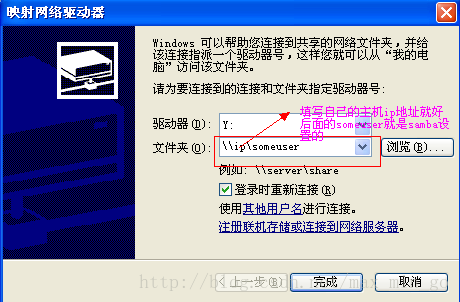





所有评论(0)